La gente busca cómo restablecer la configuración de red de Windows 11 cuando se trata de problemas de conexión. Sin embargo, le recomendamos que no juegue con la Configuración de red y use opciones alternativas en la medida de lo posible.
Por ejemplo, puede verificar el módem y el enrutador, ejecutar el Solucionador de problemas de red, actualizar sus controladores y reiniciar la PC, etc., ya que estos responden igualmente para dicho problema. Además, a veces, ciertos problemas de la PC conducen a problemas de conectividad.
Estos podrían ser archivos de sistema dañados, BSOD, errores de registro, errores de DLL y Exes, etc. Si este es el caso, puede deshacerse fácilmente del problema simplemente ejecutando un análisis completo del sistema con la Herramienta de reparación de PC, una herramienta automática para verificar posibles problemas del sistema y proporciona sus soluciones. Aquí está su enlace de descarga directa.
Restablecer la configuración de red significa
Configuración de red administra una amplia variedad de funciones del dispositivo, relacionadas con las redes y la conectividad. Muchos podrían consultar la configuración de la red y modificarla según sus necesidades. A veces, sin embargo, tales cambios resultan contraproducentes y, a su vez, requieren un reinicio completo de dichos cambios.
Restablecer la configuración de red eliminará las conexiones y contraseñas de WI-FI, eliminará el adaptador de red y otros componentes de red cruciales y revertirá todo a su configuración de fábrica. Sin embargo, esta opción debe optarse como último recurso.
Cómo restablecer la configuración de red de Windows 11
El panel de configuración de Windows 11 tiene una opción dedicada para restablecer la configuración de red con solo un clic. Esto desinstalará y reinstalará todos sus controladores y adaptadores de red en sus sistemas y eliminará las VPN agregadas, la configuración de DN, la configuración de proxy y cualquier otra configuración relacionada con la conexión de red. Aquí están los pasos:
- Presione Win+ I para abrir el menú Inicio,
- Haga clic en Configuración,
- Vaya a la opción Red e Internet,
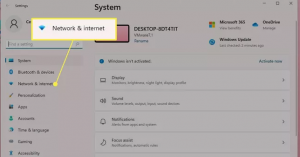
- Seleccione Configuración de red avanzada allí,
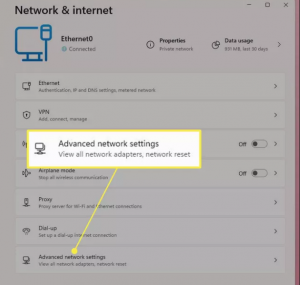
- Ahora, haga clic en Más configuraciones y luego en Restablecimiento de red,
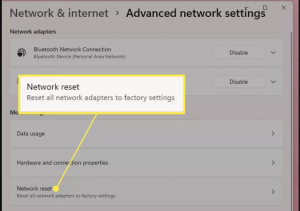
- En la siguiente ventana, haga clic en el botón Restablecer ahora,
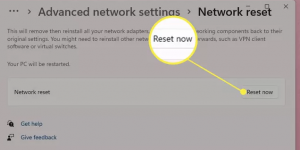
- Confirme su acción para restablecer la configuración de red en Windows 11,
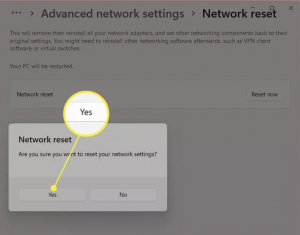
- Espere, después de unos minutos, su Windows se reiniciará y todos sus adaptadores de red se restablecerán a su configuración de fábrica.
Alternativamente, puede usar su símbolo del sistema para restablecer la configuración de red:
- Presione Win+ R, ingrese CMD,
- Haga clic con el botón derecho en Símbolo del sistema en los resultados de la búsqueda y seleccione Ejecutar como administrador.
- En la ventana de comandos, escriba los siguientes comandos y presione Entrar cada vez:
restablecimiento de netsh winsock
restablecimiento de ip int netsh
restablecimiento de netsh advfirewall
ipconfig/flushdns
ipconfig/lanzamiento
ipconfig / renovar
Una vez que ingrese los comandos anteriores, cierre la ventana. Reinicie el dispositivo entonces. Una vez que la computadora se reinicie, verá que su PC ha sido restaurada a las opciones de red y conexiones a Internet.
Conclusión
Le proporcionamos una guía completa y detallada sobre cómo restablecer la configuración de red de Windows 11. Nuevamente destacamos este hecho de que siempre debe intentar usar cualquier otra alternativa posible en caso de que ocurra algún problema relacionado con la conectividad en su sistema y elija esto como último recurso.



